
Moederdagkaart
Niets is liefdevoller dan een zelfgemaakte Moederdagkaart. Vier de dag met 'moeder’ in jouw leven met deze prachtige papercut Moederdagkaart.
Materialen
Dun karton (alle minimumformaten A4 of US Letter)
- 1 Vel 65lb/210gr karton voor de basiskaart
- 1 Vel 65lb/210gr zwart karton voor de accent lagen
- 1 Vel bedrukt papier voor de achtergrond
- 1 vel bedrukt of gekleurd papier voor de decoratieve elementen
- Rhinestones/strassteentjes met platte achterkant (optioneel)
- Canvas Workspace projectbestand (Hieronder te downloaden)
Apparatuur
ScanNCut
- Brother ScanNCut – elk CM-model
- Standaard snijmat [CAMATSTD12]
- • Standaard mes [CABLDP1] en meshouder [CAHLP1]
Of
- Brother ScanNCut – elk SDX-model
- Standaard snijmat [CADXMATSTD12]
- • Standaard automatisch instelbaar mes [CADXBLD1] en houder [CADXHLD1]
Extra's
- Lijm
- Pincet
- Handmatige embossing materialen en -mat
Werkwijze
Stap 1
Download het CanvasWorkspace projectbestand met de knop hierboven.
Stap 2
Open het projectbestand in Brother's CanvasWorkspace (de desktopversie, niet de online versie).
Stap 3
Openhet tabblad ‘Lagen’
Stap 4
Verberg en vergrendel alle lagen behalve degene met de titel 'CARD'.
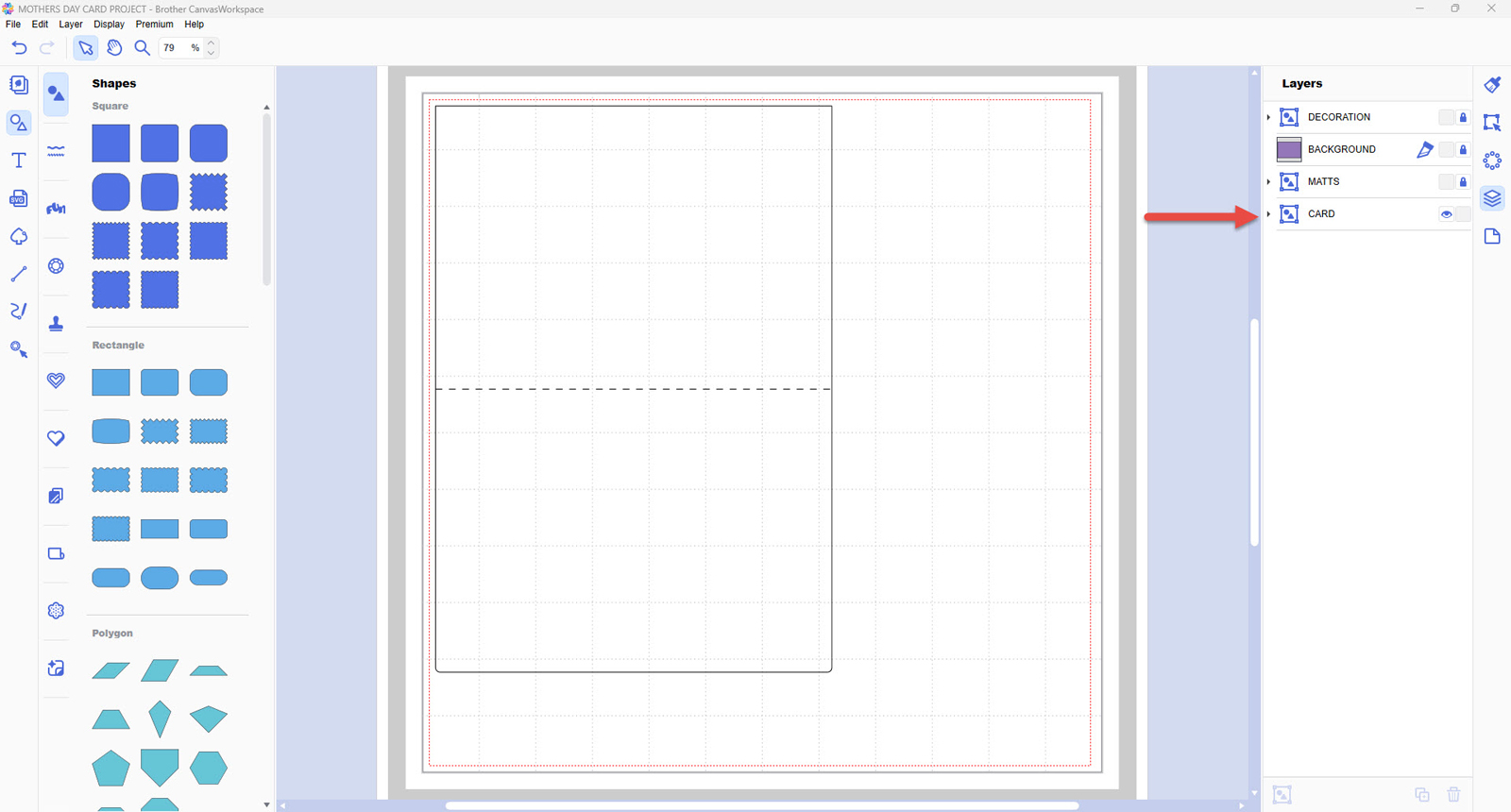
Stap 5
Verzend dit naar de ScanNCut machine met de menu-optie Bestand>FCM-bestand exporteren/overbrengen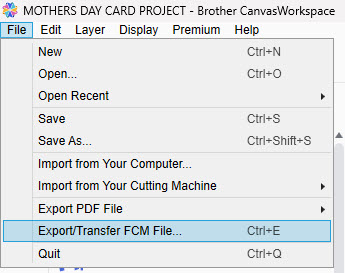
Stap 6
Snij de vorm uit het karton dat je hebt uitgekozen voor de basis van de kaart.
Stap 7
Verberg en vergrendel, terug in CanvasWorkspace, alle lagen behalve die met de titel 'MATTS'.
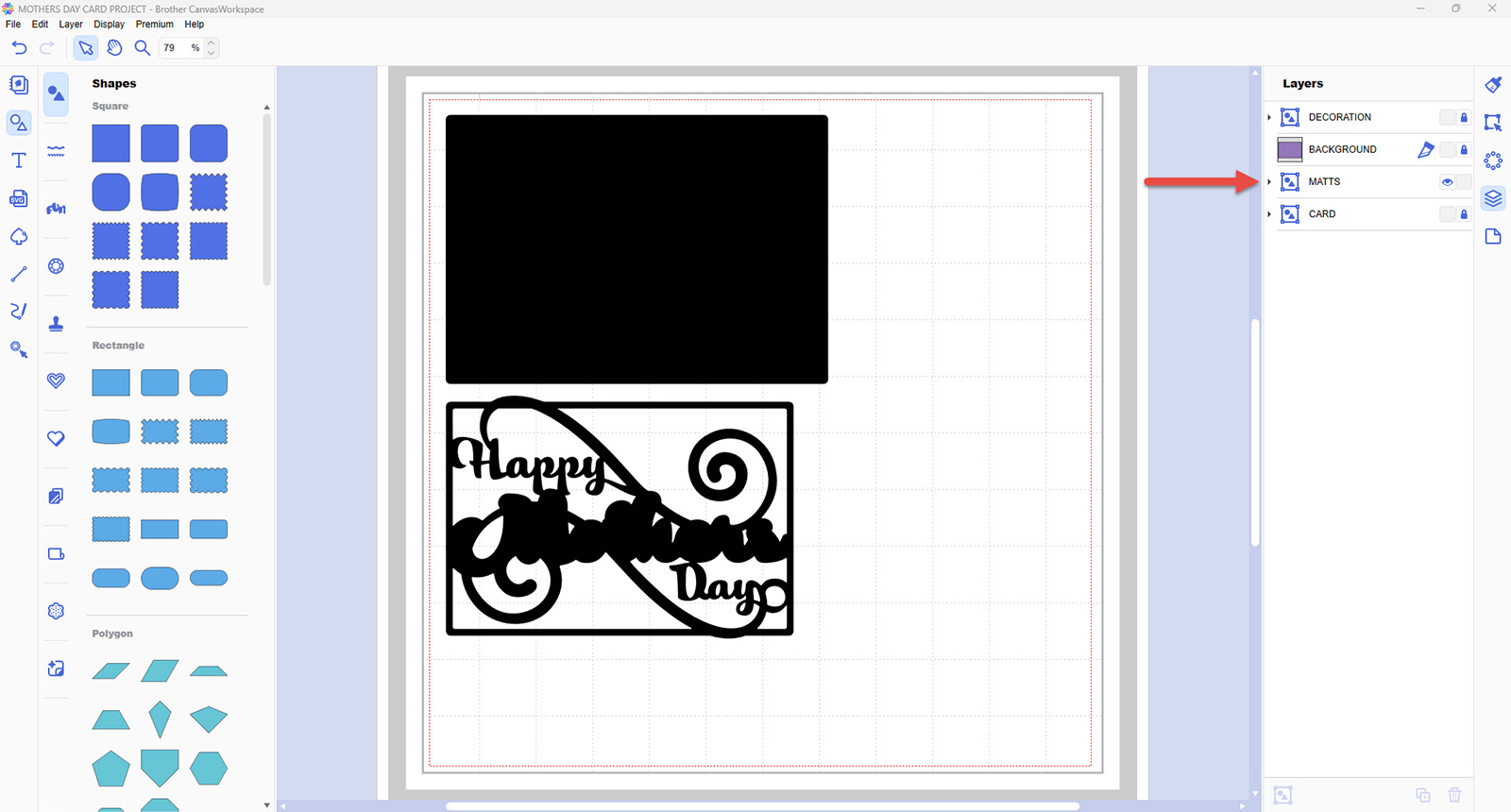
Stap 8
Verzend dit naar de ScanNCut machine met de menu-optie Bestand>FCM-bestand exporteren/overbrengen
Stap 9
Snij de vormen uit het karton dat je gekozen hebt voor de zwarte lagen.
Stap 10
Terug in CanvasWorkspace verberg en vergrendel je alle lagen behalve degene met de titel 'BACKGROUND'.
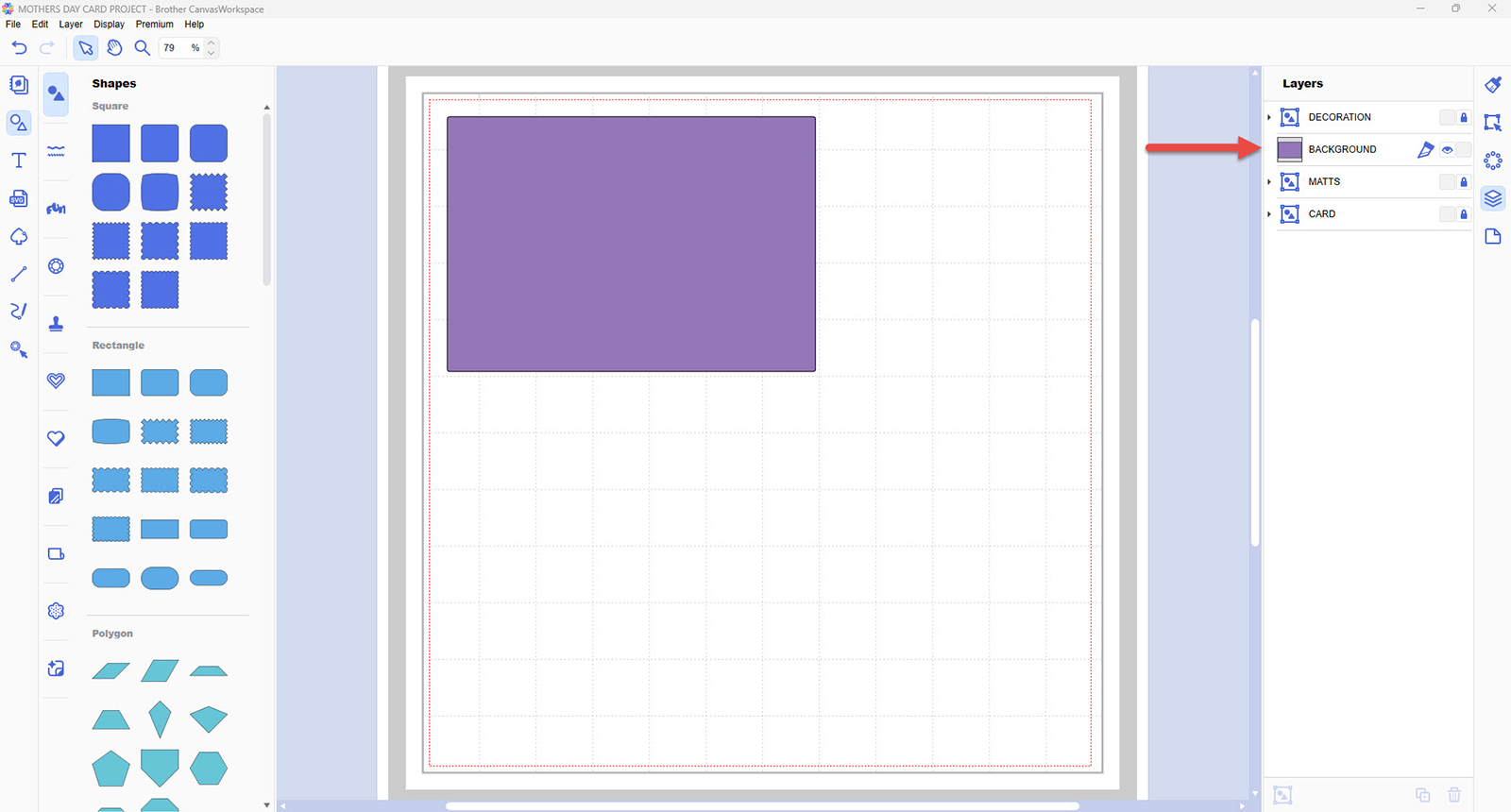
Stap 11
Verzend dit naar de ScanNCut machine met de menu-optie Bestand>FCM-bestand exporteren/overbrengen
Stap 12
Snij de vormen uit het karton dat je voor de achtergrond hebt gekozen.
Stap 13
Verberg en vergrendel, terug in CanvasWorkspace, alle lagen behalve die met de titel 'DECORATION'.

Stap 14
Verzend dit naar de ScanNCut machine met de menu-optie Bestand> FCM-bestand exporteren/overbrengen
Stap 15
Snij de vormen uit het karton dat je voor de decoratie hebt gekozen.
Stap 16
Vorm de bloemblaadjes en bloemkernen met behulp van een bol gereedschap en een zachte snijmat, en lijm ze vervolgens in paren van gelijke grootte. Uiteindelijk moet je één grote bloem en twee kleinere bloemen overhouden.
Stap 17
Zet de Moederdagkaart in de volgende volgorde in elkaar:
- Kaart.
- Zwarte laag (1 geheel).
- Achtergrond.
- Zwarte laag met gesneden woord .
- Decoratie - Gesneden woord ‘Mother’en bloemen.
Ik hoop dat deze kaart een glimlach brengt op het gezicht van degene die het krijgt.
Als je jouw gemaakte Moederdagskaart wilt delen, vergeet dan niet om Brother op Instagram en Facebook, en mijzelf op Instagram en Facebook te taggen (en te volgen)!




